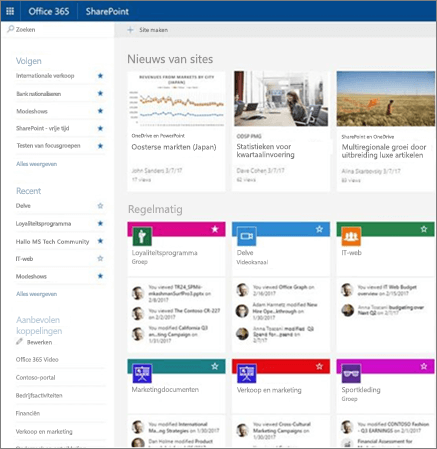Opslaan en zoeken met SharePoint Online
Mappen en bestanden uploaden naar een documentbibliotheek
-
Selecteer het bestand of de map op de pc.
-
Sleep het bestand of de map naar Documenten in SharePoint.
Zie bestanden en mappen uploaden naar een documentbibliotheek.
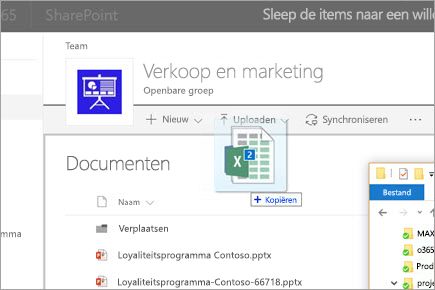
Nieuwe Office-documenten maken in een documentbibliotheek
-
Selecteer het type Office-document in het menu Nieuw in Documenten.
-
Wijzig de naam van het bestand op de titelbalk.
Wijzigingen die u aanbrengt in Word, Excel en PowerPoint voor het web, worden opgeslagen in de documentbibliotheek terwijl u typt.
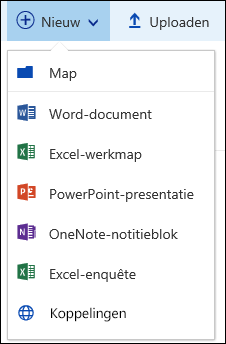
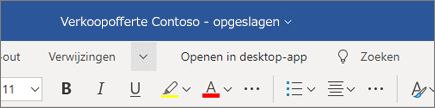
Zoeken naar sites, bestanden en andere informatie
-
Selecteer het startprogramma voor apps van Office 365

Kunt u de app die u zoekt niet vinden? Selecteer in het app-opstartprogramma Alle apps om een alfabetische lijst te zien van de Microsoft 365 apps die voor u beschikbaar zijn. Van daaruit kunt u zoeken naar een specifieke app.
-
U ziet sites die u vaak bezoekt, sites die u volgt (inclusief de site die u net hebt gemaakt) en voorgestelde sites.
-
U kunt ook zoeken naar extra sites, bestanden of personen in uw organisatie.